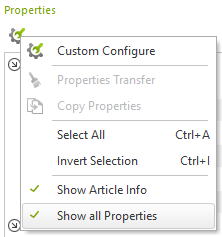Acest articol este dedicat celor dintre voi care nu sunt experți în pCon.planner, însă-și doresc să-și îmbunătățească skill-urile în folosirea softului de amenajări interioare. Așadar, iată 5 sfaturi care vă vor ajuta să realizați asta.
1. Sincronizați-vă grosimea pereților cu un plan deja existent
În situațiile în care vă planificați designul pe baza unui releveu încărcat (în formate .pdf sau de imagini), atunci trebuie să știți că munca voastră poate fi ușurată! Asta pentru că aveți posibilitatea să creați și să plasați pereți chiar pe acel releveu. Mai mult decât atât, puteți ajusta lățimea pereților după cum doriți.
Pentru a sincroniza lățimea pereților cu releveul apăsați tasta T.
2. Copiați obiecte cu tool-ul Array
Această opțiune vă permite să creați oricâte obiecte repetate în planurile voastre. Acestea pot să fie amplasate în linie dreaptă sau într-un cerc. Astfel puteți economisi timp prețios, pentru că nu mai este nevoie să faceți de mai multe ori ce ați făcut o dată. Ca să aflați mai multe informații despre Array, accesați această pagină.
3. Duplicați obiecte rapid cu CTRL
Folosiți butonul CTRL pentru a multiplică obiecte. Este simplu: țineți apăsat pe CTRL și apăsați pe obiectul dorit în același timp pentru a-l multiplica!
4. Augmentați elementele de perete cu ușurință
În mod normal, atunci când înserați un element de perete (precum uși, ferestre etc…) într-un plan este nevoie să le setați manual din tabul Proprietăți. Totuși, pCon.planner beneficiază de o opțiune care vă permite să setați aceste elemente dintr-odată. Asta înseamnă că poziția elementelor, lățimea lor sau direcțiile deschiderilor pot fi modificate chiar și la momentul creării pereților!
Opțiunea se numește “Enhance Element Placement” și se află în grupul opțiunilor din Room Elements.
5. Obțineți mai multe de la tab-ul Proprietăți
Vreți să vedeți proprietățile mai multor obiecte în interiorul designului? Atunci puteți merge la Editorul de Proprietăți (primul buton din partea dreapta a softului pCon.planner). Dați click dreapta oriunde în aria editorului pentru a porni fereastra de dialog de mai jos. În fine, selectați “Show all Properties” și… asta este tot!
Sunteți doritori să învățați mai multe despre pCon.planner? Atunci vizitați Centrul nostru de ajutor sau înscrieți-vă la cursurile noastre de training!